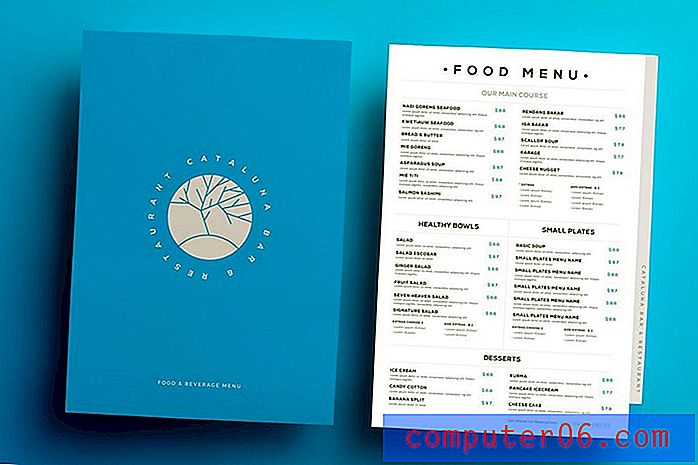Revisión de Animaker
4 de 5
Vaya más allá de las plantillas para obtener la máxima utilidad. precio
4 de 5
Más barato que otros programas similares de la competencia para las características ofrecidas facilidad de uso
3 de 5
Interfaz fácil de arrastrar y soltar, pero se congela con frecuencia apoyo
5 de 5
Buena variedad de artículos, tutoriales y soporte por correo electrónico.
Sumario rápido
Animaker es un software de animación de bricolaje que se puede utilizar para videos de marketing, educación, negocios o personales en una variedad de estilos. El software está completamente basado en la web (no tiene que instalar nada) y es muy fácil comenzar. Utiliza una interfaz simple de arrastrar y soltar para permitirle agregar / editar elementos, así como muchas plantillas para comenzar si no está seguro de cómo quiere que se vea su video. También hay una biblioteca incluida de imágenes, personajes, audio y más que puede usar en su video. Animaker es un software freemium y utiliza un modelo de precios basado en suscripción.
Consigue Animaker
Lo que me gusta
- Buena cantidad de personajes y material gratuito.
- Los planes de suscripción ofrecidos son más baratos que los de muchos programas competidores.
- Buena variedad de materiales de soporte y equipo de respuesta rápida por correo electrónico.
- Sin función de autoguardado. Esto es increíblemente frustrante cuando tiende a congelarse si cambia de pestaña
- A menudo se congela y la página debe volver a cargarse para recuperar la funcionalidad
Animaker
Calificación general: 4 de 5 basado en la web, $ 19 / mes (Starter) Pruébelo ahoraNavegacion rapida
// ¿Por qué confiar en mí?
// Preguntas frecuentes de Animaker
// Revisión detallada de Animaker
// Razones detrás de mis comentarios y calificaciones
// Alternativas de Animaker
// Conclusión
Por qué confiar en mí
Mi nombre es Nicole y, al igual que usted, me aseguro de leer las reseñas antes de suscribirme con un nuevo software o decidir descargar un nuevo programa. Después de todo, puede ser difícil estar completamente seguro de si el software que desea usar es seguro si termina necesitando comprar contenido adicional para usar realmente la aplicación, o incluso lo que realmente está dentro de la caja.
Mi revisión de Animaker se basa completamente en mi propia experiencia al usarlo. Me inscribí, probé el software y recopilé información para que no tenga que hacerlo, y también significa que está viendo capturas de pantalla reales y contenido del programa. Podrás decidir rápidamente si Animaker es una buena opción para ti.
Como prueba de que he experimentado personalmente con este programa, aquí hay una captura de pantalla del correo electrónico de activación de mi cuenta:

Por último, no estoy respaldado por Animaker ni por ninguna otra compañía, por lo que puede confiar en que mi revisión es lo más imparcial posible y representa solo los hechos reales de cómo funciona.
Preguntas frecuentes de Animaker
¿Qué es animaker?
Es una herramienta basada en la web para crear videos animados en una variedad de estilos, como infografías, pizarras o dibujos animados. No tiene que descargar nada para usarlo, y puede comenzar de forma gratuita.
Si está interesado en crear videos con fines educativos, de marketing o personales, ofrece una vía fácil de aprender y una buena cantidad de medios que puede usar sin regalías. Los estilos animados son atractivos y buenos para captar la atención de la audiencia.
¿Es seguro Animaker?
Sí, Animaker es muy seguro de usar. El programa se lanzó por primera vez en 2015 y ha mantenido un buen nombre desde entonces. Está completamente basado en la web, por lo que no necesita descargar nada para usarlo.
Además, el sitio utiliza "HTTPS", un tipo seguro de protocolo web (a diferencia de "HTTP" normal). Puede vincular sus cuentas de Google o Facebook a Animaker, pero estos permisos se pueden revocar en cualquier momento que lo desee.
¿Animaker es gratis?
Animaker es un software freemium. Esto significa que si bien ofrece un plan gratuito que los usuarios pueden aprovechar, en realidad, tendrá que comprar una suscripción para utilizar todas las funciones que ofrece.
Los usuarios de planes gratuitos tienen acceso a todas las funciones del editor, pueden hacer videos de hasta 2 minutos de duración y acceder a algunas plantillas y elementos multimedia. Sin embargo, los videos no se pueden descargar, tendrán una marca Animaker y el número de exportaciones por mes será limitado. Los usuarios pagos no experimentan estos problemas y también obtienen beneficios adicionales. El plan gratuito es una excelente manera de experimentar con Animaker, pero en última instancia, deberá comprar una suscripción para aprovecharla al máximo.
Tutoriales de Animaker
Animaker está diseñado para ser fácil de usar de inmediato, pero si estás un poco confundido, ¡no te preocupes! Aquí hay una guía rápida para configurar su primer video.
Cuando se registra por primera vez, le pedirá que seleccione para qué industria planea usar Animaker. Esto no tiene ningún efecto en el contenido al que accede, además de llevar lo que cree que son las plantillas más relevantes a la parte superior de su tablero.
Si solo está experimentando, elija "Otros". Después de esto, verá inmediatamente un panel que le muestra las plantillas disponibles para que pueda comenzar un nuevo video.
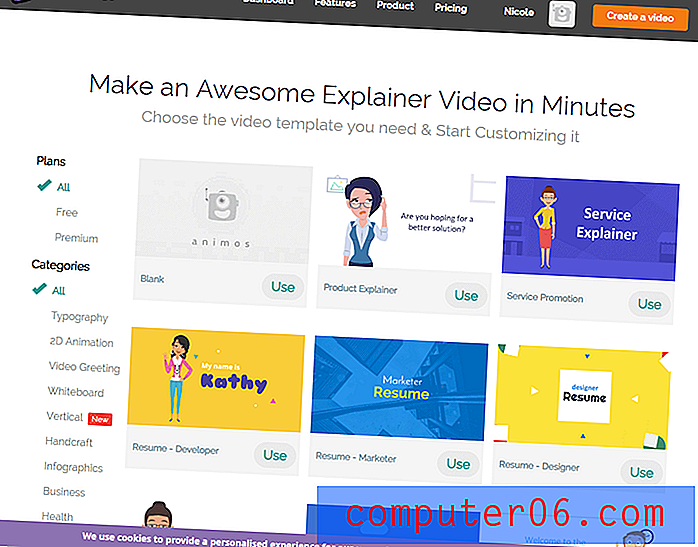
También puede elegir "En blanco" en la esquina superior izquierda si no está interesado en una plantilla. Algunas plantillas solo están disponibles para ciertos usuarios de nivel, según el plan que esté utilizando. Los usuarios pagos pueden acceder a las plantillas "Premium", mientras que los usuarios gratuitos solo pueden usar plantillas "Gratis". Todas las plantillas están clasificadas por tipo, y puede ordenarlas usando las etiquetas en la barra lateral izquierda.
Después de elegir una plantilla, debería ser llevado a la pantalla del editor. Algunos usuarios pueden encontrar esta advertencia primero:
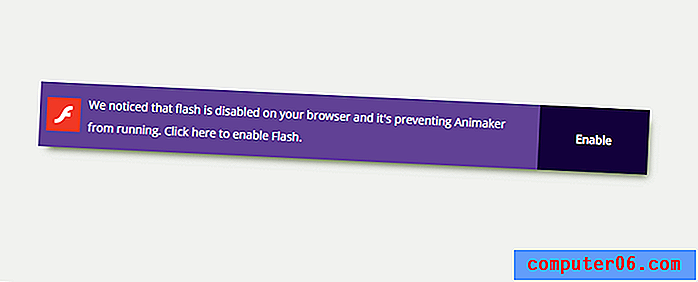
Por defecto, muchos navegadores modernos deshabilitan Flash ya que se está volviendo obsoleto rápidamente. Sin embargo, sitios como Animaker necesitarán que vuelva a habilitarlo para que se ejecute correctamente. Simplemente haga clic en "habilitar" y luego acepte cuando su navegador le solicite que active Flash.
Una vez que el editor se haya cargado, verá esto:
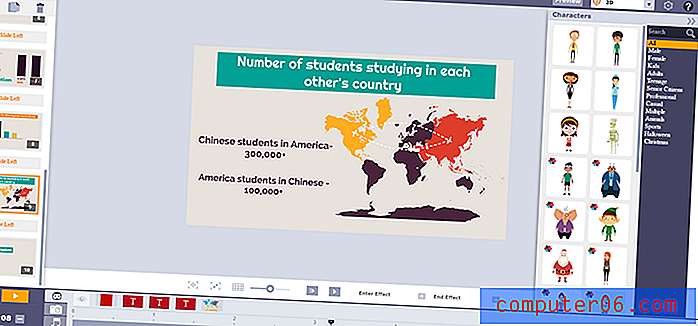
El contenido variará según el tipo de plantilla que haya seleccionado, pero el diseño básico es el mismo. La barra lateral izquierda muestra escenas, mientras que la barra lateral derecha muestra elementos multimedia y de diseño que puede agregar. El centro es el lienzo y la línea de tiempo está debajo.
Desde aquí, puede agregar contenido a una escena, crear nuevas secciones para su video y hacer toda su edición. ¿Suena mucho? Para obtener aún más ayuda para comenzar, vea este excelente video de YouTube que lo guiará a través del proceso.
https://www.youtube.com/watch?v=ImTiE7_Qz9MVideo no se puede cargar porque JavaScript está deshabilitado: Tutorial de Animaker: Cómo crear videos impresionantes usando Animaker (https://www.youtube.com/watch?v= ImTiE7_Qz9M)Revisión detallada de Animaker
Medios y texto
Animaker ofrece varios tipos diferentes de medios, y se clasifican de la siguiente manera:
- Caracteres
- Propiedades
- Antecedentes
- Texto
- Números
Cada categoría tiene una pestaña en la barra lateral derecha y viene con algunos materiales predeterminados (la cantidad de materiales disponibles depende del tipo de plan que tenga).
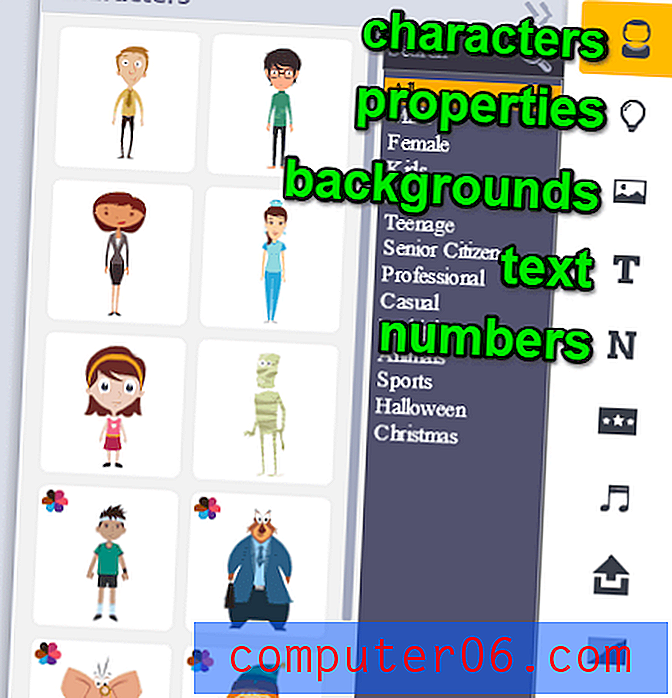
Caracteres
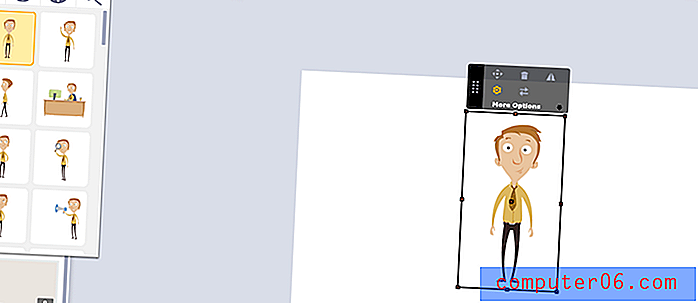
Los personajes son imágenes pequeñas de la misma persona disponibles en varias poses y, a menudo, en varios colores (indicados por la pequeña flor multicolor en la esquina izquierda de su imagen). Muchos personajes también ofrecen expresiones faciales alternativas además de las diferentes poses. Los usuarios gratuitos pueden acceder a 15 caracteres, mientras que los usuarios pagos tienen acceso a docenas.
Propiedades
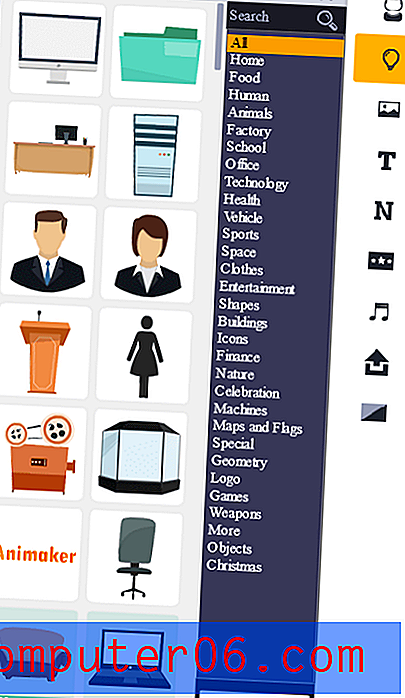
Las propiedades son "accesorios", imágenes prediseñadas u objetos de fondo que puede agregar a su video. Muchos de estos están disponibles de forma gratuita, pero tampoco sería difícil importar algunos. Están principalmente en el estilo de diseño plano. Algunos ofrecen múltiples "poses", por ejemplo, el accesorio de carpeta está disponible tanto cerrado como abierto. Sin embargo, parece que la mayoría de los accesorios no pueden cambiar de color.
Antecedentes
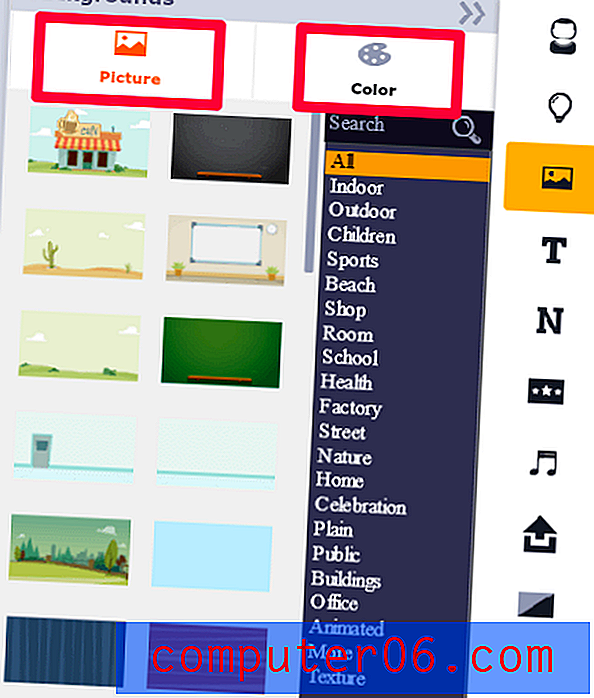
Los fondos preparan el escenario para su video. Algunos son animados, mientras que otros simplemente son escenas que son buenas para colocar a tus personajes y accesorios. Los fondos se dividen en dos categorías: imágenes y colores. Las imágenes son los fondos animados estándar, mientras que la pestaña "color" es simplemente un lugar para elegir un fondo de color sólido.
Texto
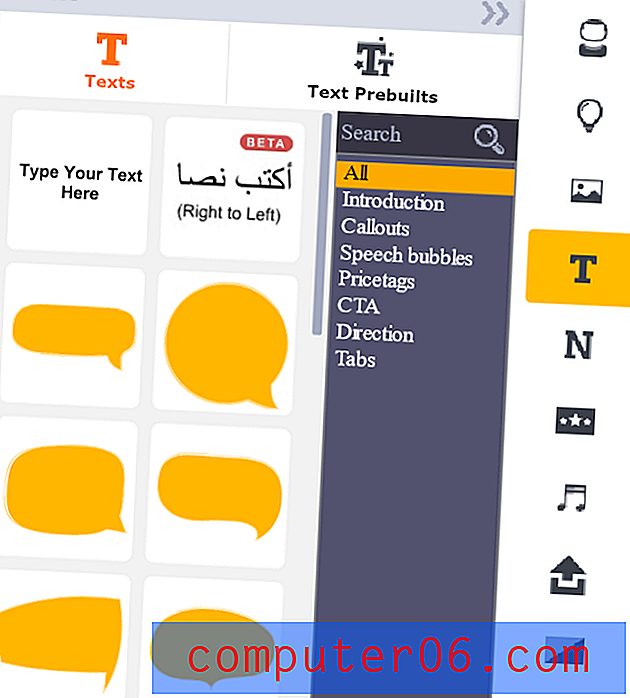
El texto es una forma común de medios en videos animados. Es posible que lo necesite para un banner, encabezado o información (especialmente en videos explicativos o infografías). Animaker ofrece mucha flexibilidad con el texto. Siempre puede soltar un nuevo cuadro de texto, pero también puede elegir entre plantillas prefabricadas o una gran variedad de burbujas de discurso y estilos de llamada.
Números
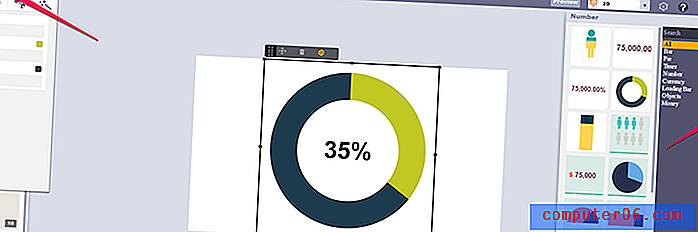
Aunque "Números" suena como una forma de texto extrañamente específica, es una categoría especial por una razón. En "Números" puede encontrar cuadros y gráficos personalizables completos con animaciones y funciones adicionales. Desde gráficos de barras hasta gráficos circulares, puede agregar características de datos importantes a sus videos con mucha facilidad.
Subiendo tus propios medios
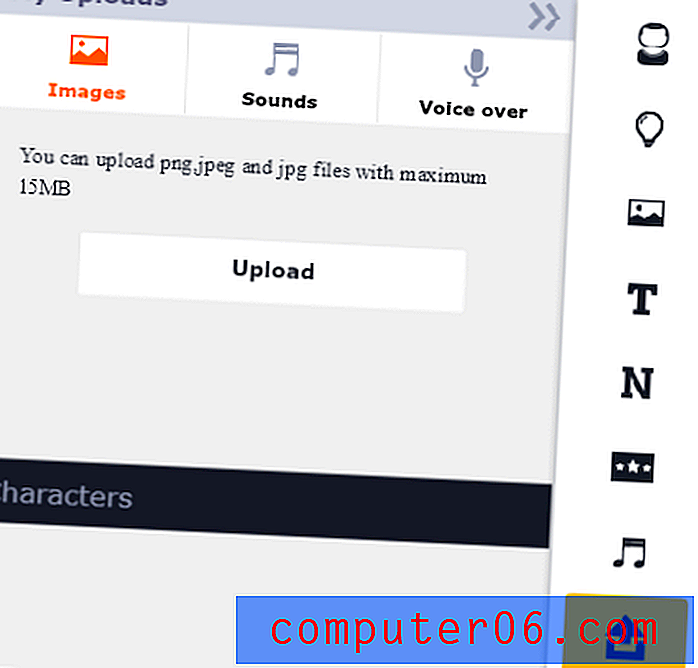
Si a Animaker le falta algo que necesita (o si está pagado), puede usar la función de carga para agregar sus propias imágenes a un video. Esta función solo admite archivos JPEG y PNG, por lo que no podrá crear GIF animados, pero debería ser suficiente para la mayoría de los usuarios. Las fuentes personalizadas solo se pueden cargar si usted es un usuario de Business Plan.
Audio
El audio es una parte importante de transmitir el mensaje en su video. Los gráficos pueden llamar la atención de alguien, pero en última instancia, cosas como la narración, la voz en off y la música de fondo los mantendrán interesados.
Animaker viene con una biblioteca de música libre de regalías que puede usar en su video (los títulos en verde indican que debe ser un usuario pago para acceder a ellos). También ofrece una selección de efectos de sonido además de las pistas de fondo.
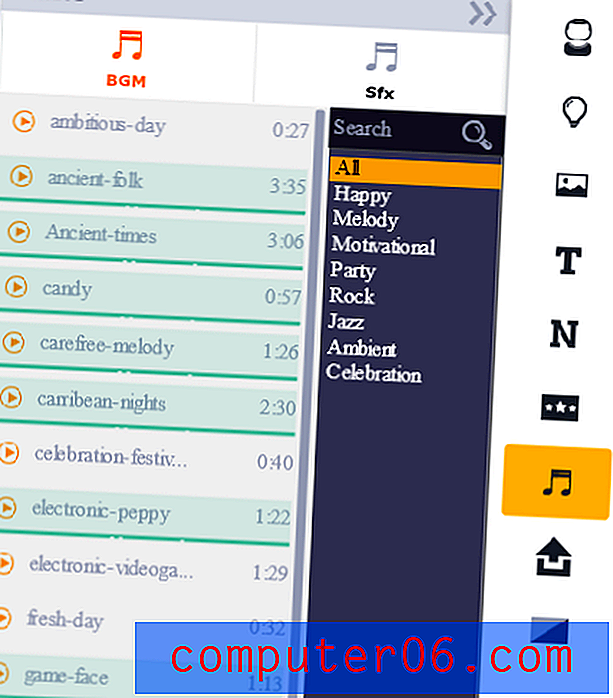
También puede usar los botones "Cargar" o "Grabar voz" para agregar narración o voz en off especial a su video.
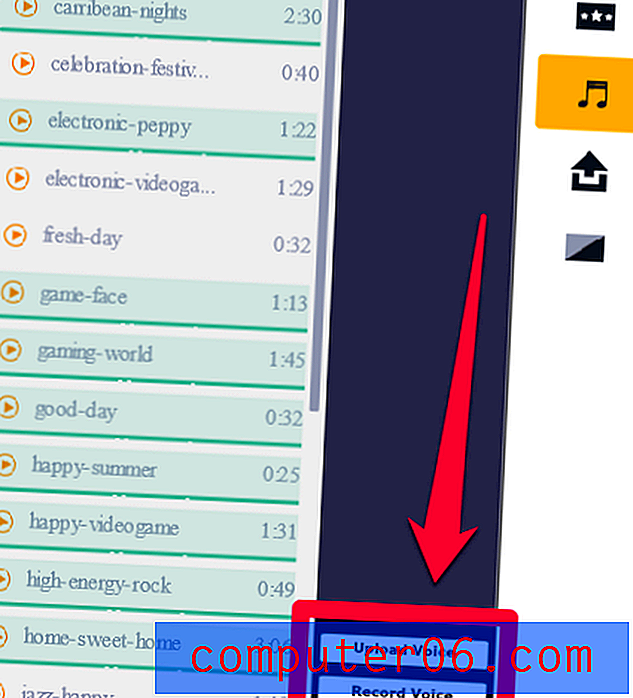
Si elige grabar su voz, deberá otorgar permiso a Adobe Flash para acceder a su cámara y micrófono. Parece un poco incompleto, pero como Animaker es un software Flash, esta es la interfaz que utiliza.
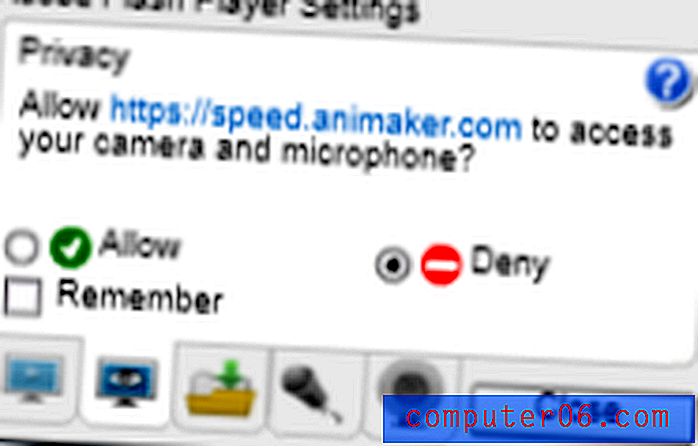
También puede ver una pequeña ventana emergente como esta desde su navegador:
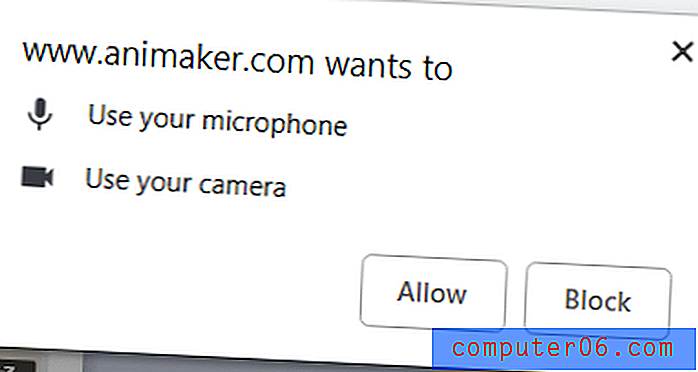
En cualquier caso, deberá hacer clic en "Aceptar" o "Permitir" para continuar. Luego, verá la siguiente pantalla de grabación:
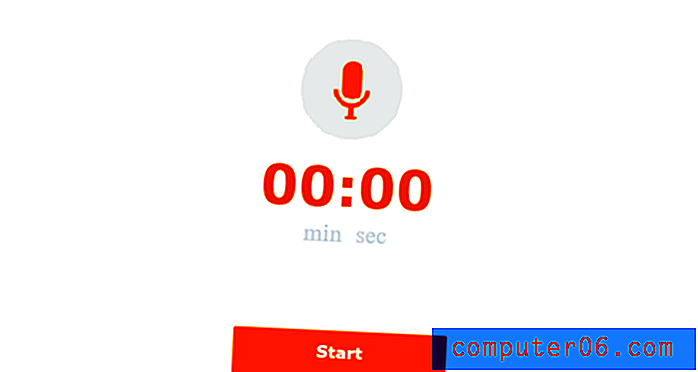
Al presionar el botón Comenzar inmediatamente se iniciará la grabación, lo que puede ser molesto si está acostumbrado a una cuenta regresiva. Además, la ventana de grabación cubre su lienzo de video, por lo que debe conocer su sincronización con anticipación o ajustar su video después de grabar la voz en off.
También puede usar el panel "Cargar" para agregar una grabación prefabricada. Cualquier archivo que cargue para usarlo como audio debe ser MP3.
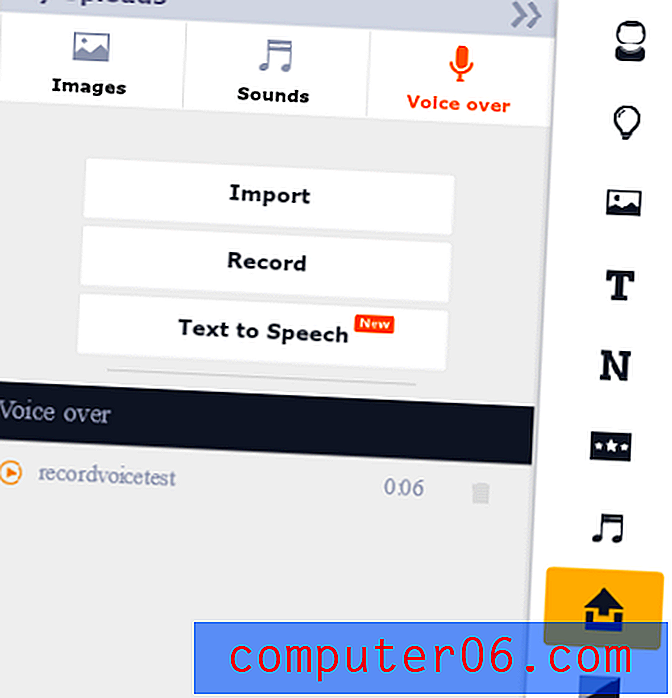
La característica de texto a voz anunciada en realidad redirige a un subprograma llamado "Animaker Voice", donde puede importar un guión y crear el texto a voz sobre su deseo. Sin embargo, solo le permite descargar algunas de estas grabaciones cada mes.
Escenas, animaciones y líneas de tiempo
Las escenas son los componentes que componen su video final. Le permiten cambiar entre la configuración y la transición a nueva información. En Animaker, se puede acceder a las escenas en el lado izquierdo de la interfaz del programa.
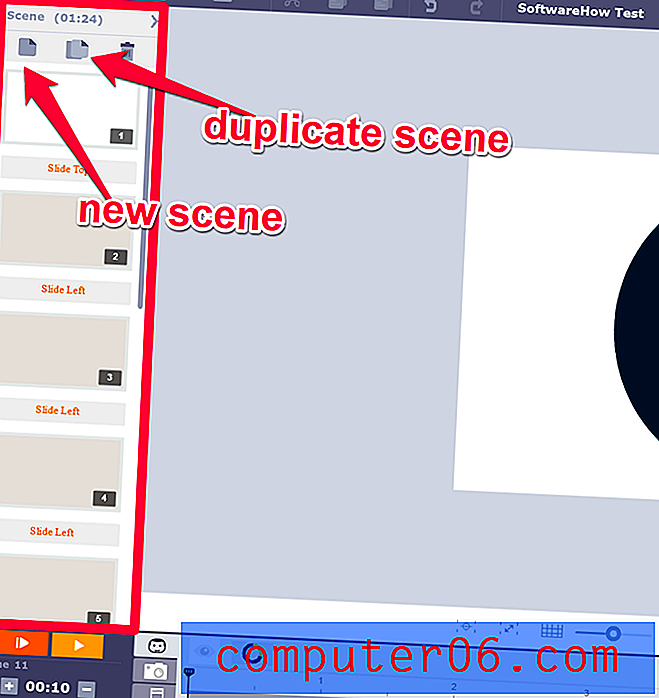
Cada nueva escena te presentará un lienzo en blanco. Desde allí, puede agregar fondos, accesorios, personajes y cualquier otro elemento que necesite. Una vez que se han colocado todos los elementos, puede usar la línea de tiempo para manipularlos.
La línea de tiempo es la barra en la parte inferior del área del espacio de trabajo. En la línea de tiempo, puede cambiar la sincronización de cuándo aparecen y desaparecen sus objetos, así como editar cualquier sincronización de pistas de música / audio.

Si hace clic en un objeto, puede cambiar el tamaño de la zona amarilla para decidir cuándo entra / sale de una escena, y puede modificar la zona naranja para cambiar los efectos de animación en ese personaje. Por ejemplo, algunos caracteres pueden tener trazados de curva que le gustaría que ocurrieran en un momento determinado.
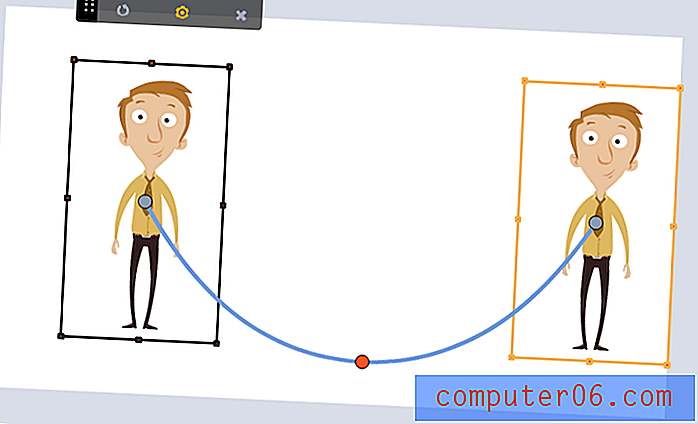
Puede usar las pestañas de medios para cambiar a otros tipos de elementos de línea de tiempo además de personajes y accesorios. Puede hacer clic en el icono de la cámara para agregar funciones de zoom y panorámica o hacer clic en el icono de música para cambiar los diferentes tipos de audio que haya agregado.
Por último, querrás hacer un buen uso de las transiciones de Animaker. Estas transiciones se pueden aplicar entre escenas para crear efectos geniales o simplemente un cambio más suave entre ideas.
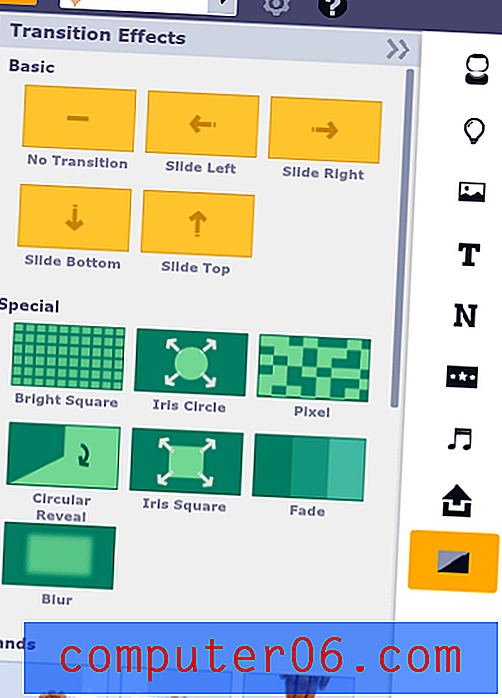
Todas las transiciones parecen estar disponibles para usuarios gratuitos, lo cual es una buena ventaja. Parece haber alrededor de 25 transiciones. Esta pestaña también le mostrará algunos efectos de edición de cámara que también puede usar, como “cámara izquierda” y “cámara derecha”, que se mostrarán en la pestaña de cámara de su línea de tiempo una vez aplicada.
Exportar / Compartir
Antes de poder exportar en Animaker, deberá guardar su proyecto. Luego, haga clic en el engranaje pequeño en la parte superior del espacio de trabajo y seleccione "Exportar".
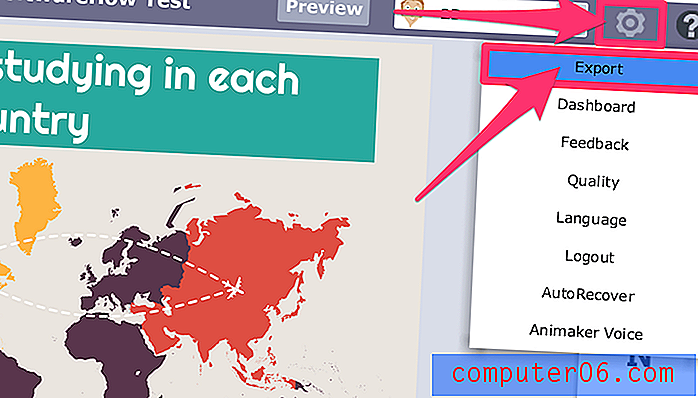
Después de esto, verá una pequeña pantalla de exportación donde puede elegir cómo formatear su video final.
Como puede ver, hay un pequeño mensaje que dice "Puede publicar sus videos en Youtube o Facebook usando el plan gratuito". Los usuarios pagos también podrán descargar sus videos.
Si descarga un video, podrá elegir entre calidad SD y HD (según su plan), y el video no tendrá marca.
Para aquellos que desean subir a YouTube, deberán vincular su cuenta de Google haciendo clic en el botón "Agregar canal". Verá un mensaje que necesita dar acceso a Animaker a su cuenta, pero estos permisos se pueden revertir en cualquier momento. Una vez que sus cuentas estén vinculadas, podrá exportar a YouTube. La calidad del video dependerá del plan que tenga. Por ejemplo, los usuarios gratuitos solo pueden exportar a YouTube en SD.
Además, los usuarios gratuitos notarán un pequeño logotipo de Animaker en sus videos en la esquina inferior. Esta marca no se puede eliminar sin actualizar a un plan pago.

Como las opciones de exportación de Animaker son bastante limitadas, contacté a su equipo de soporte para preguntarles si ofrecían un plan de "pago por exportación" en lugar de un "pago por mes". Sin embargo, parece que no.
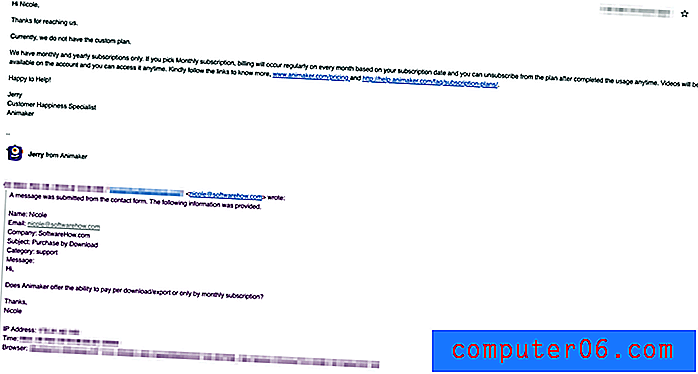
Esto significa que para obtener videos de la mejor calidad, deberá pagar la tarifa mensual y cumplir con el límite de exportación de su plan.
Razones detrás de mis comentarios y calificaciones
Efectividad: 4/5
Como software de animación DIY, Animaker es bastante eficiente en lo que hace. Puede crear videos con facilidad, utilizar plantillas o expandirse a través de un lienzo en blanco solo con su propia creatividad. Contiene las herramientas que necesita para tener éxito, como funciones de audio y caracteres personalizables con una excepción: una función de exportación muy limitada, especialmente si está en un plan de nivel inferior (incluso los usuarios pagos verán algunas limitaciones en la calidad del video y las exportaciones por mes). En conjunto, Animaker puede hacer el trabajo cuando lo hace un buen uso e ir más allá de simples videos de plantillas.
Precio: 4/5
Aunque Animaker es un software freemium, en última instancia es mucho más barato que muchos de sus competidores para características equivalentes. El plan gratuito de línea de base ofrece acceso a todas las herramientas, además de exportar como un archivo de video, que es mucho espacio para comenzar y probar cosas. Hay una cantidad decente de caracteres y archivos multimedia disponibles para su uso, y los usuarios pagos también encontrarán una amplia gama de materiales. En general, es un software de animación de bricolaje muy razonable.
Facilidad de uso: 3/5
La interfaz de Animaker es bastante fácil de usar. Todo se puede entender sin un tutorial (aunque se ofrece uno), y todas las funciones son intuitivas. Sin embargo, estoy obligado a reducir las estrellas por dos razones principales. Primero, no hay función de autoguardado. Esto puede parecer una pequeña queja, pero dado que este software está basado en la web, es especialmente vulnerable a cierres accidentales de pestañas o bloqueos del navegador, y tener que preocuparse constantemente por salvar su trabajo es una molestia. Mi segunda razón para retener una estrella es que, mientras probaba el software, experimenté alrededor de 3 a 5 bloqueos en solo 2 horas de uso. Estas congelaciones nunca se resolvieron por sí mismas, y en su lugar, la página tuvo que volver a cargarse (perdiendo así todo mi trabajo debido a la falta de autoguardado). Entonces, aunque Animaker es bastante fácil de usar en la superficie, tiene algunos errores que aún deben resolverse.
Soporte: 5/5
Si alguna vez no está seguro de cómo hacer algo en Animaker, no tendrá que preguntarse mucho. El programa incluye una extensa biblioteca de tutoriales, artículos de conocimiento / preguntas frecuentes, muchos recursos de la comunidad y un equipo de soporte que responde rápidamente a las consultas. Es un sistema bastante completo y debería dejarlo sin preocupaciones.
Alternativas Animaker
Powtoon (Web)
Powtoon también es un software basado en la web, pero se jacta de que puede usarse tanto para videos animados tradicionalmente como para hacer presentaciones más interesantes (a diferencia de su PowerPoint estándar). Su interfaz es muy similar a Animaker, así como a otros programas de animación, lo que facilita cambiar o aprender rápidamente. También hay una buena cantidad de contenido gratuito de medios y plantillas. Hemos realizado una revisión exhaustiva de Powtoon, que puede consultar para obtener más información.
Explaindio (Mac y PC)
Para aquellos que prefieren tener una aplicación de software con todas las funciones, Explaindio 3.0 puede cumplir con los requisitos. Si bien la interfaz es más compleja y la biblioteca de medios predeterminados es más limitada que la mayoría de las soluciones freemium o basadas en la web, ofrece más control y funciones de edición que sus competidores. También es un software independiente, por lo que solo pagará una tarifa única y no dependerá de la conexión a Internet para realizar su edición. También hemos hecho una revisión detallada de Explaindio aquí.
Pantalones cortos crudos (web)
Si desea permanecer basado en la web pero Animaker no parece ser una buena opción para usted, considere probar RawShorts. También es un software freemium para crear animaciones, utilizando una interfaz de arrastrar y soltar, así como la misma línea de tiempo básica y modelo de escena que tienen muchas otras plataformas de creadores. Aunque las características ofrecidas son muy similares a Animaker, ofrece una configuración de precio diferente y la posibilidad de comprar descargas en lugar de una suscripción.
También puede leer nuestra mejor revisión del resumen del software de animación de pizarra para obtener más opciones.
Conclusión
Si está buscando un software de animación DIY que pueda producir resultados de buena calidad sin demasiado dolor como creador, Animaker es una gran opción. Ofrece muchas herramientas y materiales para llegar a la línea de meta, e incluso puede comenzar de forma gratuita antes de comprometerse con cualquier cosa.
Consigue Animaker
5/5 (1 revisión)